Durante los últimos más de 16 años, hemos estado experimentando con diferentes formas de ganar dinero online con WordPress. Aunque crear una tienda online o hacer marketing de afiliación son opciones sencillas, también podría interesarte crear un sitio web de anuncios clasificados.
Un sitio web de anuncios clasificados es un mercado en línea en el que los usuarios pueden publicar anuncios de cosas que quieren vender, comprar o intercambiar. Puede tratarse de cualquier cosa, desde muebles y ropa de segunda mano hasta coches, apartamentos o incluso servicios como cortar el césped o cuidar mascotas.
En este artículo, le mostraremos cómo crear fácilmente un sitio web de anuncios clasificados en WordPress, paso a paso. Tanto si eres principiante como experto en WordPress, este tutorial está diseñado para ayudarte a crear un sitio de anuncios clasificados fácil de usar sin necesidad de contratar a un desarrollador.
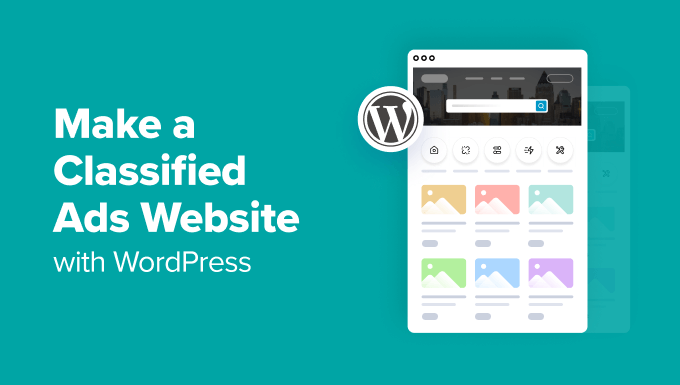
¿Por qué crear un sitio web de anuncios clasificados?
Un sitio web de anuncios clasificados permite a los usuarios publicar entradas de artículos que desean vender. Otras personas que visiten su sitio web pueden utilizar los datos facilitados en ese anuncio para ponerse en contacto con el vendedor y realizar una compra.
Puedes establecer una comisión específica por compra o cobrar dinero a los usuarios por publicar un anuncio en tu sitio web. También puedes permitir a los usuarios añadir entradas de trabajo como las que encontrarían en Freelancer o Upwork.
Además, podrá crear una plataforma específicamente adaptada a las necesidades de su comunidad local para comprar, vender y encontrar trabajo. Incluso puede dirigirse a un nicho específico de anuncios clasificados, como equipamiento deportivo o ropa de segunda mano, para atraer clientes.
Esto facilitará a los usuarios la compra o venta de productos desde la comodidad de sus hogares y atraerá más tráfico a su sitio web.
En general, crear un sitio web de anuncios puede ser una forma sencilla de ganar dinero en Internet.
Dicho esto, veamos cómo crear fácilmente un sitio web de anuncios clasificados, paso a paso. He aquí un resumen de los pasos que cubriremos en este tutorial:
- Step 1: Choose a Website Builder
- Step 2: Choose a Domain Name and Hosting For Your Website
- Step 3: Make a New WordPress Website
- Step 4: Choose a Custom Theme
- Step 5: Use the Business Directory Plugin to Build a Classified Ads Website
- Step 6: Create a Home Page and Navigation Menu
- Step 7: Create a Contact Form With WPForms
- Step 8: Use AIOSEO to Boost Site Rankings
- Bonus: Use MonsterInsights For Site Analytics
Paso 1: Elegir un maquetador de sitios web
Para crear un sitio web de anuncios clasificados, primero tendrá que elegir un maquetador de sitios web.
Para ello, recomendamos WordPress porque es el mejor maquetador de sitios web del mercado, utilizado por más del 43% de los sitios de Internet. Es gratuito, fácil de usar y súper escalable.
Sin embargo, debe tener en cuenta que existen dos tipos de WordPress.
WordPress.com es una plataforma de alojamiento de blogs, mientras que WordPress.org es un software de código abierto autoalojado. Para más detalles, consulta nuestra comparativa entre WordPress.com y WordPress.org.
Para un sitio web de anuncios clasificados, necesitarás WordPress.org, que te da total libertad creativa y puede integrarse con cualquier plugin de anuncios clasificados. Para saber más, puedes ver nuestra completa reseña / valoración de WordPress.
Una vez que haya elegido un maquetador de sitios web, es hora de que adquiera un alojamiento y un nombre de dominio.
Paso 2: Elija un nombre de dominio y alojamiento para su sitio web
Un nombre de dominio es el nombre de su sitio web en Internet, como LocalListing.com o www.TreasureTrove.com. Es el nombre que los clientes deben escribir en su navegador para acceder a su sitio web.
Por otro lado, el alojamiento es donde su sitio web vive en línea y almacena todos sus datos. Puedes consultar nuestra selección de los mejores servicios de alojamiento para WordPress si necesitas ayuda para elegir un proveedor.
Ahora, te darás cuenta de que aunque WordPress es gratis, aquí es donde los costes empiezan a aumentar. Un nombre de dominio te costará unos 14,99 $/año, mientras que los costes de alojamiento empiezan a partir de 7,99 $/mes.
Si estás empezando, puede resultar un poco caro.
Afortunadamente, Bluehost está ofreciendo un generoso descuento a los lectores de WPBeginner junto con un nombre de dominio y un certificado SSL gratuitos. Es una de las empresas más grandes del mundo y un socio oficial de alojamiento recomendado por WordPress.
Para obtener un descuento en Bluehost, simplemente haga clic en el siguiente botón.
Esto le llevará al sitio web de Bluehost, donde tendrá que hacer clic en el botón “Empezar”.

Accederá a la página de precios. Aquí puede seleccionar un plan de acuerdo con los requisitos de su sitio web.
Recomendamos los planes Basic o Choice Plus, ya que son los más populares entre nuestros lectores. Una vez que hayas elegido, solo tienes que hacer clic en el botón “Seleccionar” bajo un plan.
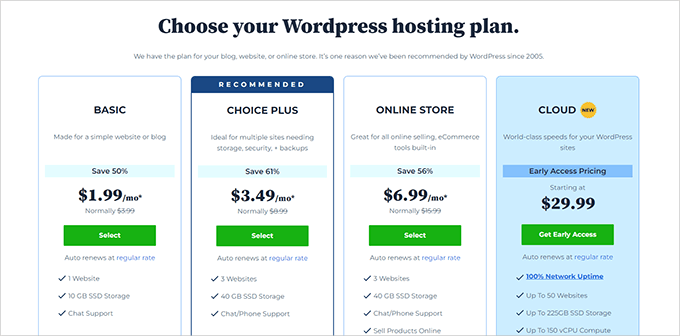
Esto le llevará a otra pantalla, donde puede introducir el nombre de dominio que planea utilizar para su sitio web de anuncios clasificados.
Tenga en cuenta que debe elegir un nombre específico para su nicho y que sea fácil de deletrear, pronunciar y recordar. Si quieres ideas, puedes consultar nuestra guía para principiantes sobre cómo elegir el mejor nombre de dominio.
Si eso no le ayuda, también puede probar el generador de nombres de empresa gratuito de WPBeginner para encontrar un título para su sitio web.
A continuación, escriba el nombre y haga clic en el botón “Buscar dominio”. Si ese nombre de dominio está disponible, puede seleccionarlo para pasar al siguiente paso.

Después, debe añadir la información de su cuenta, número de teléfono, dirección de correo electrónico profesional, nombre y país. También verá una lista de extras que puede adquirir con el alojamiento.
A continuación, introduzca sus datos de pago para realizar la compra. Al hacerlo, recibirá un correo electrónico de confirmación con los datos para acceder a su panel de control de Bluehost.
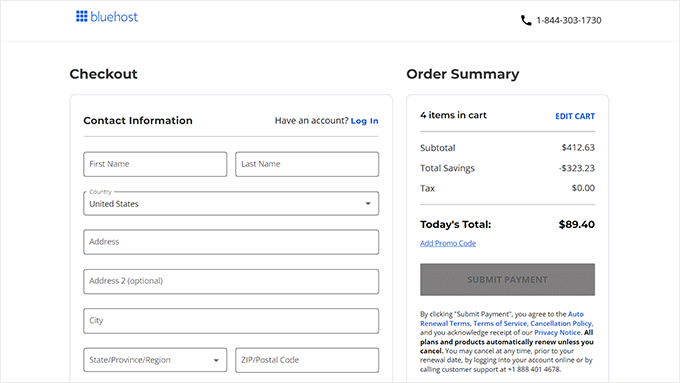
Este será su panel de control donde podrá gestionar fácilmente su sitio web de anuncios clasificados.
Consejo de experto: Crear un sitio web por primera vez puede parecer desalentador para los principiantes.
¿Por qué no elegir los servicios de diseño de sitios web de WPBeginner? Nuestros expertos le diseñarán un sitio WordPress personalizado y harán que el proceso no suponga ningún esfuerzo gracias a un gestor de proyectos dedicado, múltiples revisiones y un enfoque centrado en dar vida a su visión.
Además, ofrecemos precios asequibles, lo que nos convierte en la opción ideal. Para más detalles, visite nuestra página WPBeginner Pro Services.
Paso 3: Crear un nuevo sitio web en WordPress
Tras la compra del alojamiento, es el momento de instalar WordPress. Ten en cuenta que si accedes a Bluehost utilizando nuestro enlace anterior, WordPress se instalará automáticamente.
Sin embargo, si planeas crear un sitio web diferente para tus anuncios clasificados, entonces puedes cambiar a la pestaña ‘Sitios web’ en el panel de control de Bluehost. A continuación, haz clic en el botón “Añadir sitio”.

Ahora se le llevará a otra pantalla para seleccionar un tipo de sitio. Como está creando un sitio WordPress completamente nuevo, debe seleccionar la opción “Instalar WordPress”.
Si sólo desea migrar un sitio de WordPress que ya ha creado a otro nombre de dominio, puede elegir la opción “Transferir un WordPress existente”. Una vez hecho esto, haga clic en el botón “Continuar”.

Ahora, debe añadir un nombre para su sitio web de anuncios clasificados en el campo “Título del sitio”.
A continuación, haga clic en el botón “Continuar”.
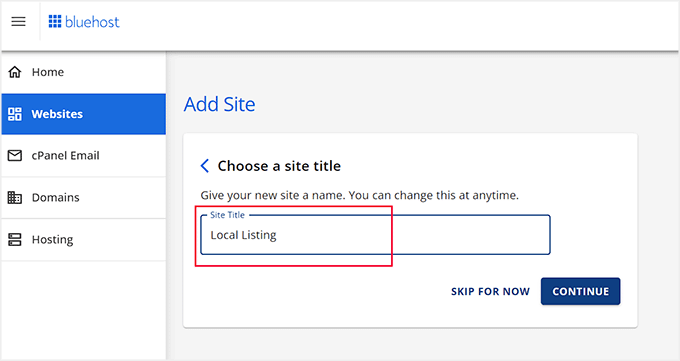
Bluehost le pedirá entonces que se conecte a un nombre de dominio para su sitio web de anuncios.
Sin embargo, si aún no ha adquirido uno, puede optar por la opción “Utilizar un dominio temporal” mientras tanto. No olvide hacer clic en el botón “Continuar” para seguir adelante.
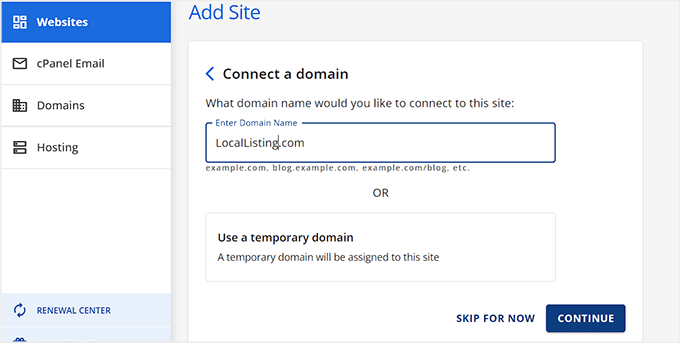
Su sitio WordPress se instalará ahora para usted y puede tardar unos minutos.
Una vez hecho esto, se le redirigirá a la pestaña “Sitios web”, donde verá su sitio web recién creado.
Siga adelante y haga clic en el botón “Editar” para acceder a su área de administrador de WordPress.

Si lo desea, también puede acceder a su administrador visitando yoursite.com/wp-admin/ en el navegador web. Sólo asegúrese de reemplazar yoursite. com con su propio nombre de dominio.
Nota: Si has elegido un alojamiento web diferente para tu sitio web de clasificados, como WP Engine, SiteGround o Hostinger, puedes consultar nuestra guía para principiantes sobre cómo instalar WordPress para obtener instrucciones.
Paso 4: Elegir un tema personalizado
Una vez que visite su sitio web WordPress, notará que el tema por defecto ha sido activado en él.
Un tema es básicamente una plantilla diseñada por un profesional que controla el aspecto de su sitio web ante los visitantes.
Sin embargo, para causar una buena impresión y animar a los usuarios a publicar anuncios, es una buena idea sustituir el tema por defecto por uno que se ajuste a su nicho.
Puede utilizar cualquiera de los temas populares de WordPress y personalizarlos a su gusto.
Además, puedes consultar nuestra lista de los mejores temas de WordPress para empresas para obtener más ideas. Una vez que elijas uno adecuado, consulta nuestro tutorial sobre cómo instalar un tema de WordPress.
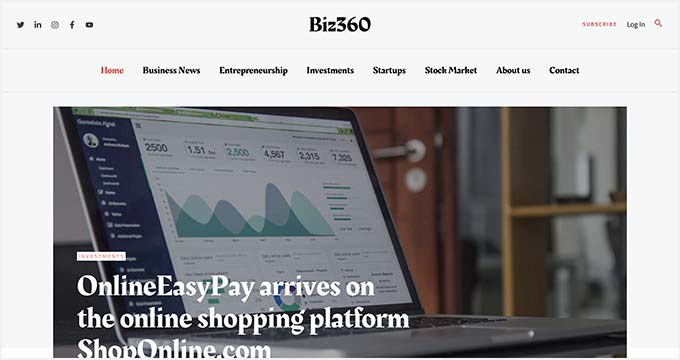
Sin embargo, si no te gusta ninguno de los temas, entonces usted puede utilizar SeedProd en su lugar. Es el mejor maquetador de temas de WordPress que le permite crear su propio tema personalizado en tan sólo unos minutos.
Puede diseñar fácilmente sus páginas utilizando el maquetador de arrastrar y soltar y las plantillas prefabricadas que ofrece el plugin. Varias de nuestras marcas asociadas han creado sus sitios web con él y han obtenido excelentes resultados. Para saber más, puedes leer nuestra reseña / valoración de SeedProd.

Una vez activado, sólo tiene que visitar la página SeedProd ” Theme Builder desde el escritorio de WordPress y hacer clic en el botón ‘Theme Template Kits’.
Esto le llevará a una nueva pantalla en la que podrá examinar las plantillas y seleccionar la que más le guste.
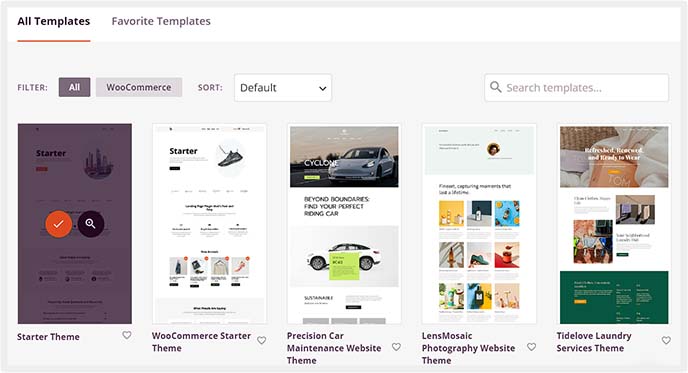
Al hacerlo, se abrirá el maquetador visual, donde podrá personalizar el tema utilizando los bloques de la columna izquierda.
Para más detalles, consulte nuestro tutorial sobre cómo crear un tema personalizado en WordPress.
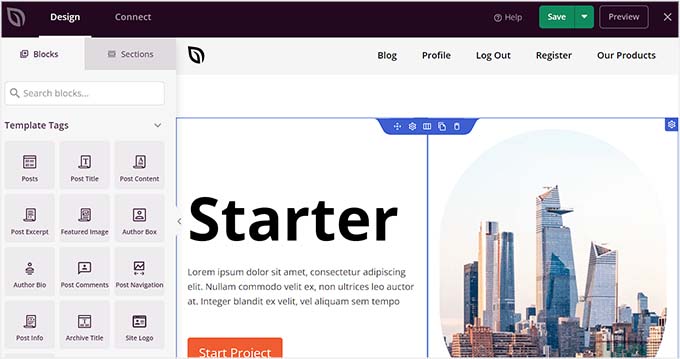
Por otro lado, si ha decidido utilizar un tema de WordPress convencional, entonces debe visitar la página Apariencia ” Personalizar desde el escritorio de WordPress.
Se abrirá el Personalizador del tema, donde podrá cambiar los colores de fondo, la ubicación de los menús, los títulos del sitio, etc.
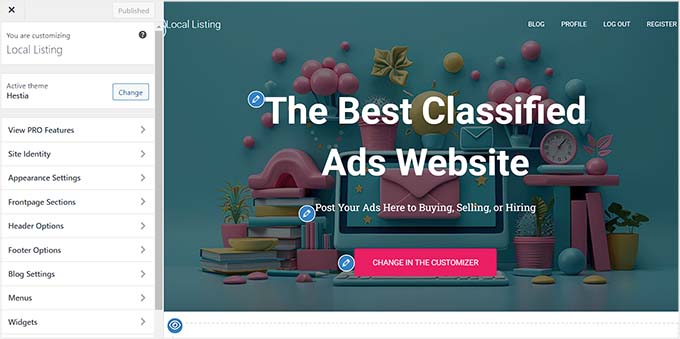
Sin embargo, si utilizas un tema en bloque, tendrás que visitar la página Apariencia ” Editor para abrir el editor completo del sitio.
Aquí puedes arrastrar y soltar los bloques de la columna de la izquierda para personalizar tu sitio web. Cuando hayas terminado, no olvides hacer clic en el botón “Guardar” para guardar tus ajustes.
Para más información, consulte nuestro tutorial sobre cómo utilizar el editor de sitios completo de WordPress.
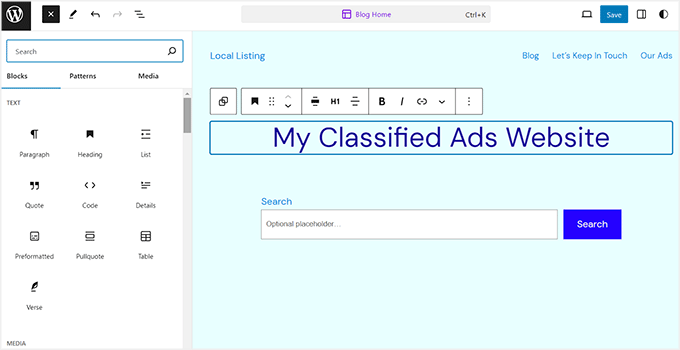
Paso 5: Utilizar el plugin Directorio de Empresas para crear un sitio web de anuncios clasificados
Ahora que ha personalizado el tema, es el momento de establecer su sitio web para aceptar anuncios clasificados.
Para ello, necesitará el plugin Directorio de empresas, que es popular para crear un directorio, establecer anuncios clasificados, organizar anuncios y aceptar pagos.
En primer lugar, debe instalar y activar el plugin Directorio de empresas. Para más detalles, consulte nuestro tutorial sobre cómo instalar un plugin de WordPress.
Nota: Business Directory Plugins tiene un plan gratuito que puede utilizar. Sin embargo, para desbloquear algunas características como compatible con Stripe y PayPal, es posible que necesite el plan pro.
Una vez activado, visite la página Directorio ” Ajustes desde el escritorio de WordPress. Aquí, usted notará un mensaje / ventana emergente pidiendo permiso para crear algunas páginas nuevas en su sitio web.
Siga adelante y haga clic en el botón ‘Crear páginas obligatorias para mí’. El plugin creará una página de “Directorio de empresas” en la que los usuarios podrán ver diferentes anuncios / catálogos / fichas y enviar los suyos propios.
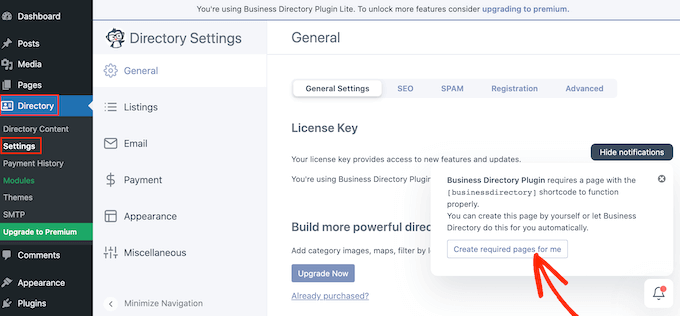
Una vez hecho esto, pase a la pestaña “Registro” de la parte superior.
Ahora puedes conmutar el interruptor ‘Requerir acceso para publicar anuncios / catálogos’ a ‘ON’ si quieres que los usuarios tengan que registrarse y acceder a tu sitio web para enviar su anuncio clasificado.
A continuación, puede añadir la URL de una página de acceso / registro que haya creado en su sitio web. Si aún no lo ha hecho, consulte nuestro tutorial sobre cómo crear una página de acceso / registro personalizada en WordPress.
También puede desactivar esta opción si desea que cualquiera pueda enviar anuncios / catálogos / fichas. A continuación, haga clic en el botón “Guardar cambios” para establecer los ajustes.
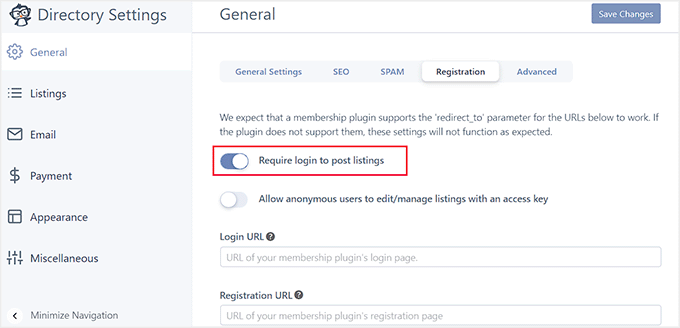
Ahora, puede pasar a la pestaña “Anuncios” de la columna de la izquierda.
Una vez allí, puede configurar el número de anuncios por página, seleccionar el estado del anuncio por defecto y mucho más.
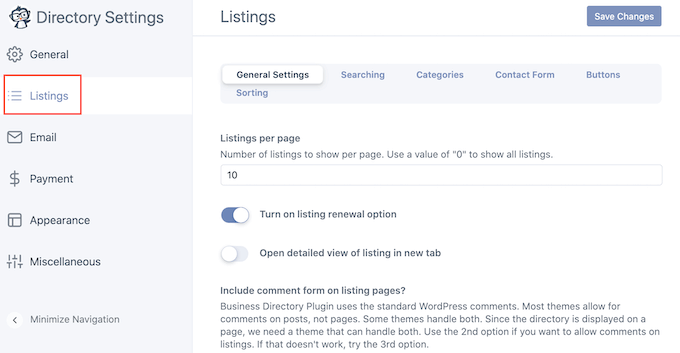
También puedes echar un vistazo al resto de ajustes que se ofrecen en esta página.
Por ejemplo, puede cambiar a la pestaña “Búsqueda” y marcar / comprobar la casilla siguiente a los datos que desea que se puedan buscar. Si desea que los usuarios busquen anuncios / catálogos / fichas basándose en la dirección de correo electrónico del usuario, puede seleccionar ese campo.
Consejo de experto: Si quieres mejorar la búsqueda en todo tu sitio web, te recomendamos que utilices SearchWP. Para más información, consulta nuestro tutorial sobre cómo mejorar la búsqueda en WordPress.
A continuación, haz clic en el botón “Guardar cambios” para establecer los ajustes.
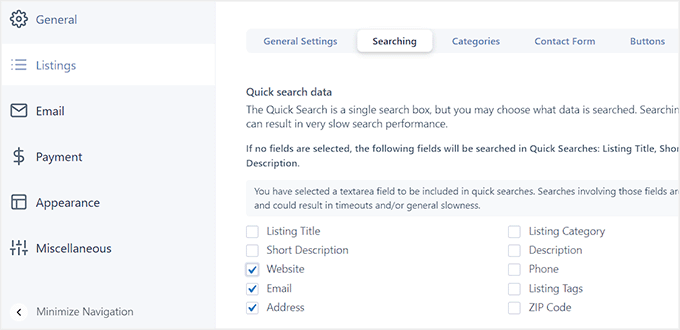
A continuación, debe pasar a la pestaña “Pagos”.
Aquí puede seleccionar una divisa y añadir un mensaje de pago que se mostrará a los usuarios tras una transacción correcta.
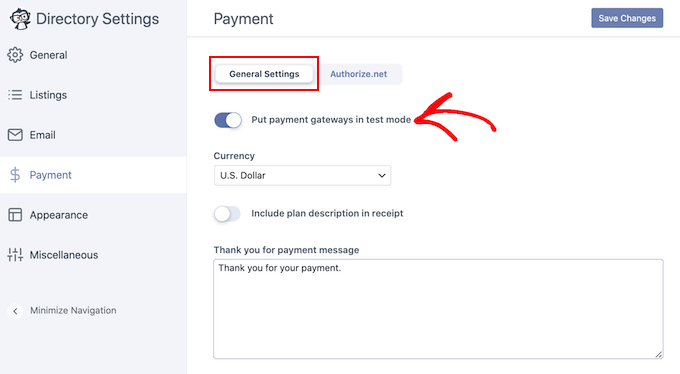
A continuación, cambie a la opción “Authorize.Net” y conmute el interruptor. Este es el solo método de pago disponible en el plan gratuito. Si utilizas un plan premium, también podrás utilizar PayPal, Stripe o Payfast.
Ahora, sigue adelante y añade tu ID de acceso y la clave de transacción para conectar la pasarela de pago con el plugin. Cuando hayas terminado, haz clic en el botón “Guardar cambios”.
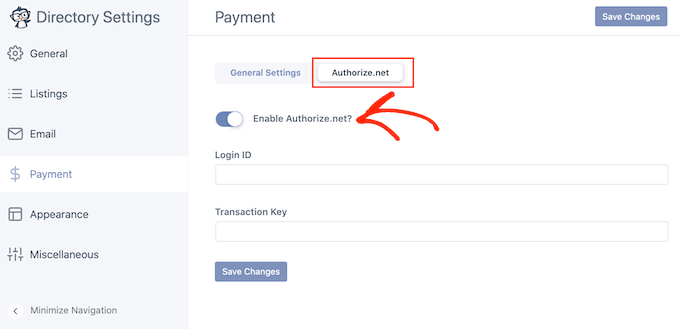
Para empezar a aceptar anuncios clasificados en su sitio web, debe visitar la página Directorio ” Contenido del directorio y cambiar a la pestaña ‘Campos del formulario’ de la columna de la izquierda.
Esta pantalla mostrará ahora una lista de campos por defecto que se añaden al formulario que los usuarios tendrán que enviar con los detalles de su anuncio.
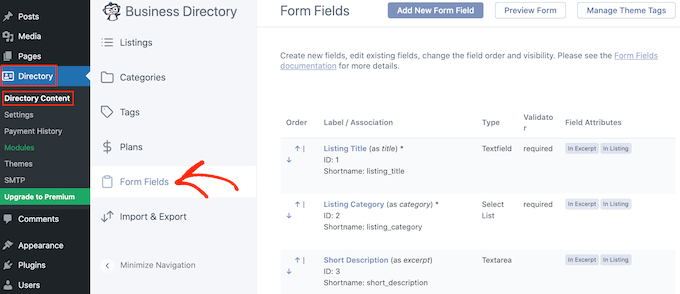
Desde aquí, puede reorganizar el orden de los campos del formulario utilizando las flechas arriba y abajo situadas a la izquierda de cada campo.
También puede eliminar un campo al hacer clic en el enlace “Eliminar”. Sin embargo, si desea editar el campo, entonces puede enlazar el enlace ‘Editar’.
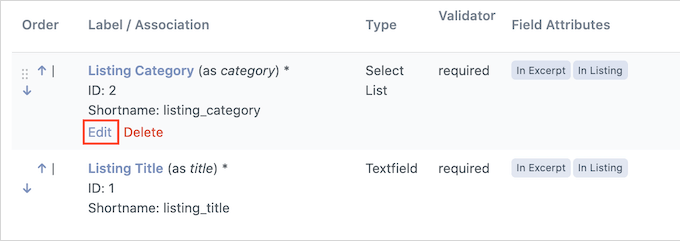
Se abrirá una nueva página en la que podrá cambiar la etiqueta del campo, cambiar su tipo, marcar el campo como obligatorio, añadir una descripción opcional, etc.
Una vez que haya terminado, sólo tiene que hacer clic en el botón “Actualizar campo” para guardar los cambios.
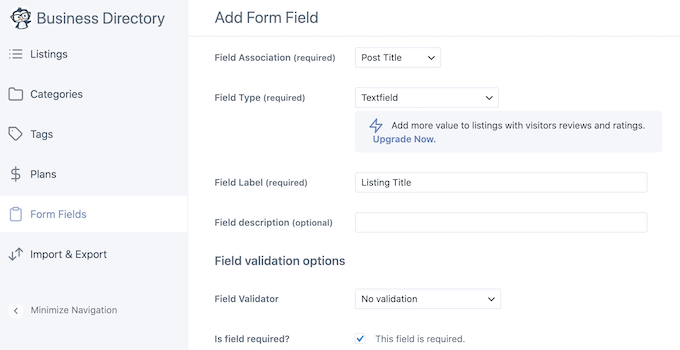
A continuación, cambie a la pestaña “Categorías” de la columna de la izquierda y haga clic en el botón “Añadir nueva categoría”.
Le recomendamos que cree al menos 4-5 categorías para sus anuncios. Esto ayudará a los usuarios a navegar por sus anuncios / catálogos / fichas y también le ayudará a dirigirse a nichos específicos.
Por ejemplo, puede crear diferentes categorías para material deportivo, ofertas de empleo, ropa, etc.
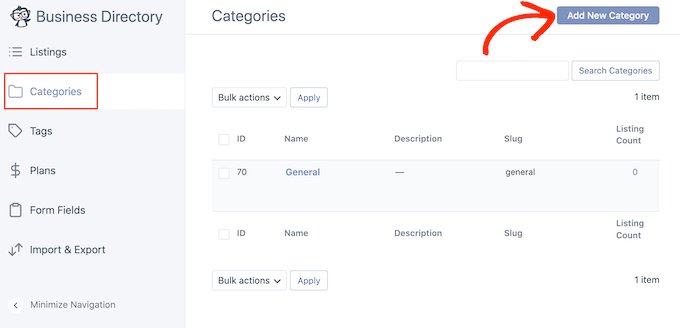
Al hacer clic se abrirá una ventana emergente en la pantalla, donde podrá añadir el nombre de una categoría.
A continuación, haga clic en el botón “Añadir nueva categoría” de la indicación para completar el proceso.
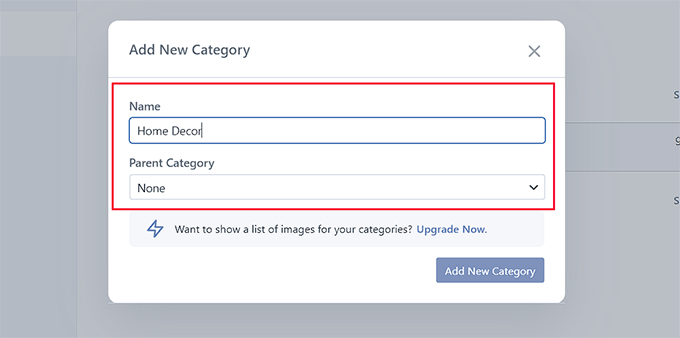
Después, debe cambiar a la pestaña “Planes”, donde observará que ya se han añadido un plan de anuncio / catálogo / ficha gratuito y un plan de pago con 1 $ durante 365 días.
Para cambiar estos ajustes, sólo tiene que hacer clic en el enlace “Editar” situado bajo una de las opciones.
Nota: También puede añadir un plan de precios completamente nuevo al hacer clic en el botón “Añadir nuevo plan” de la parte superior.
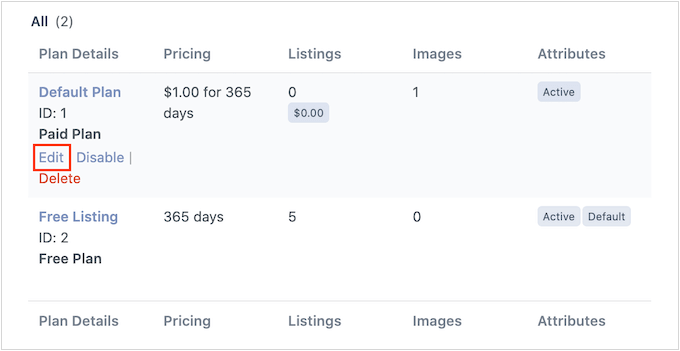
Esto le llevará a una nueva pantalla, donde puede cambiar el nombre de los planes, decidir cuánto tiempo el anuncio puede funcionar con este plan, el número de imágenes permitidas, precios, y mucho más.
Cuando hayas terminado, haz clic en el botón “Guardar cambios” para establecer los ajustes.
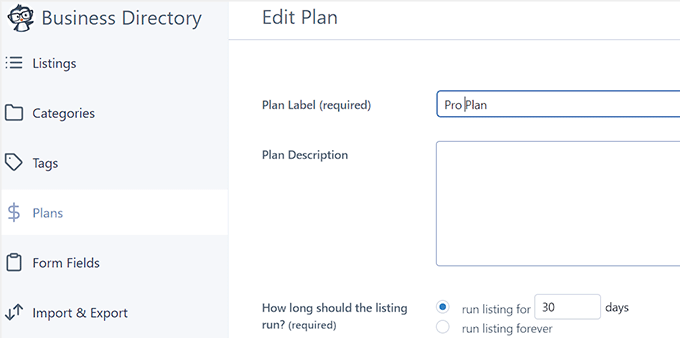
Ahora que todo está establecido, sólo tiene que visitar la página Directorio de empresas de su sitio web, donde observará un formulario de búsqueda que los visitantes pueden utilizar para buscar anuncios clasificados.
Del mismo modo, si alguien quiere enviar un anuncio, puede hacer clic en el botón “Añadir anuncio”.
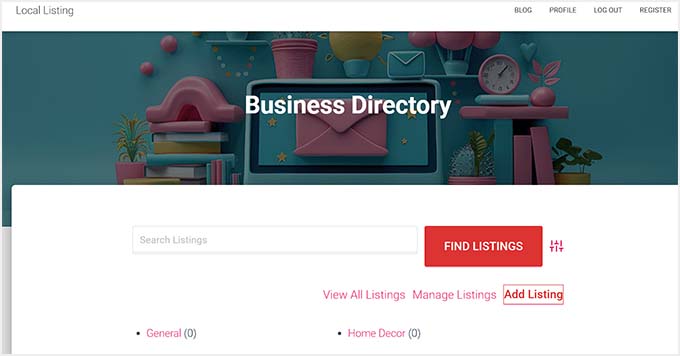
Esto les dirigirá a una nueva pantalla, donde podrán añadir el título de su anuncio / catálogo / ficha, la descripción, la URL del sitio web, la dirección de correo electrónico, el número de teléfono y el código postal.
Una vez hecho esto, los usuarios sólo tienen que hacer clic en el botón “Completar anuncio” para enviar su anuncio.
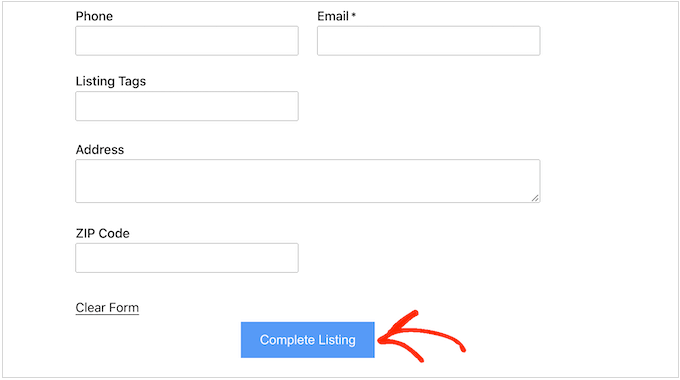
Una vez que los usuarios empiecen a enviar anuncios a su sitio web, podrá verlos visitando la página Directorio ” Contenido del directorio y cambiando a la pestaña “Anuncios”.
Aquí verás que todos los anuncios están establecidos como “Pendiente de reseña / valoración”. Ahora, para hacer cualquier cambio, puede hacer clic en el botón ‘Editar’.
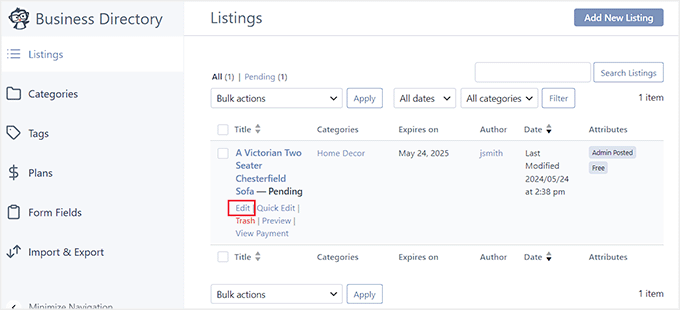
Se abrirá el editor de bloques, donde podrá comprobar todos los detalles del anuncio / catálogo / ficha y añadir etiquetas.
Cuando estés satisfecho, desmarca la opción “Pendiente de valoración” y haz clic en el botón “Publicar” para publicar el anuncio.
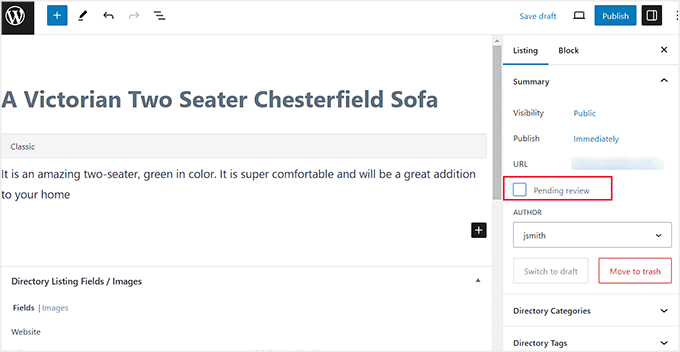
También puede añadir un anuncio usted mismo haciendo clic en el botón “Añadir nuevo anuncio” de la página “Anuncios”.
Se abrirá de nuevo el editor de bloques, donde podrás añadir todos los detalles del anuncio.
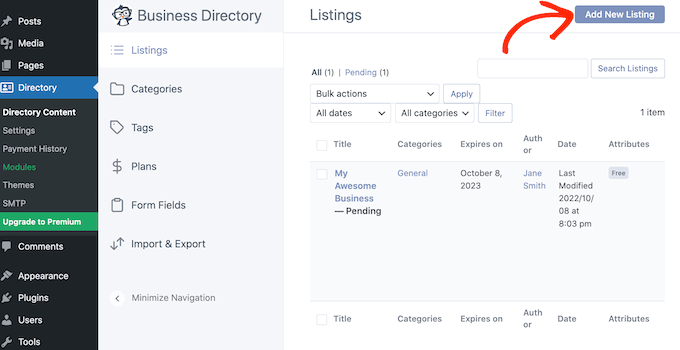
Ha creado correctamente un sitio web de anuncios clasificados.
Si necesita más información sobre las características del plugin Business Directory, consulte nuestro tutorial sobre cómo crear un directorio web en WordPress.
Paso 6: Crear una página de inicio y un menú de navegación
El plugin Directorio de Empresas creará una página específica donde los usuarios podrán ver sus anuncios / catálogos / fichas. También se llamará ‘Directorio de empresas’, lo que puede inducir a error.
Le recomendamos que cambie ese nombre por algo relacionado con los anuncios clasificados visitando la sección Páginas y seleccionando la opción “Edición rápida” bajo esa página.
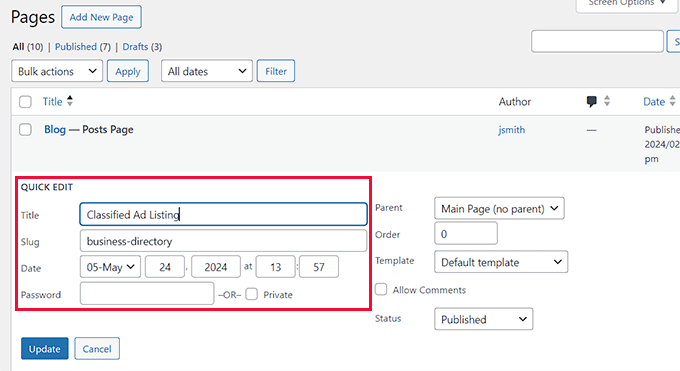
A continuación, deberá añadir la página del anuncio / catálogo / ficha a su menú de navegación para facilitar a los usuarios la navegación por sus anuncios / catálogos / fichas.
Para ello, debe visitar la página Apariencia ” Menús y desplegar la pestaña ‘Páginas’ de la columna izquierda. Aquí, debe marcar / comprobar la opción ‘Anuncio / catálogo / ficha’ y hacer clic en el botón ‘Añadir al menú’.
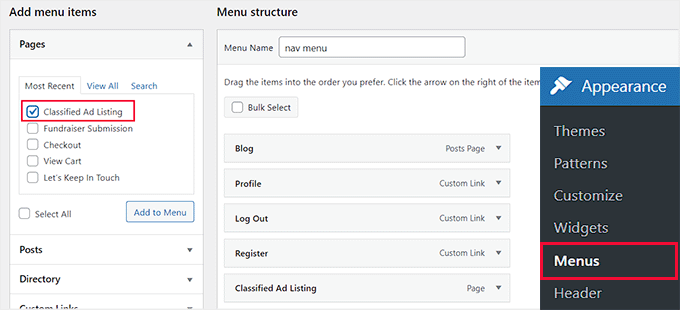
A continuación, haz clic en el botón “Guardar menú” para establecer los ajustes.
Sin embargo, si está utilizando un tema de bloque, entonces este método no funcionará para usted. Para editar el menú en FSE, debes visitar la página Apariencia ” Editor desde el escritorio de WordPress.
Esto abrirá el editor completo del sitio, donde debe elegir la pestaña ‘Navegación’.
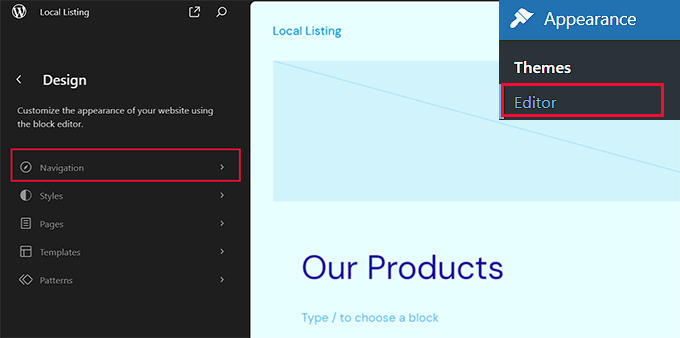
Al hacerlo, aparecerá en la columna de la izquierda un anuncio / catálogo / ficha de los elementos presentes actualmente en el menú de navegación.
Desde aquí, debe hacer clic en el icono del lápiz.
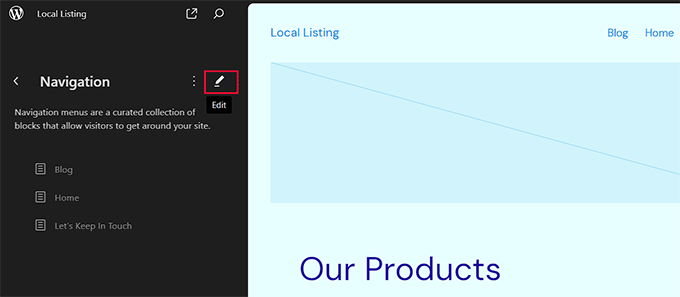
El editor del sitio completo abrirá ahora la sección de menús, donde deberá hacer clic en el botón “Añadir bloque” (+) situado al lado de los elementos del menú de navegación.
Esto abrirá una indicación, donde necesitas buscar la página del plugin con el nombre que le diste. Una vez que lo encuentres, puedes hacer clic en él para añadirlo al menú. Por último, haz clic en el botón “Guardar” de la parte superior para establecer los ajustes.
Para más detalles, consulte nuestro tutorial sobre cómo añadir un menú de navegación en WordPress.
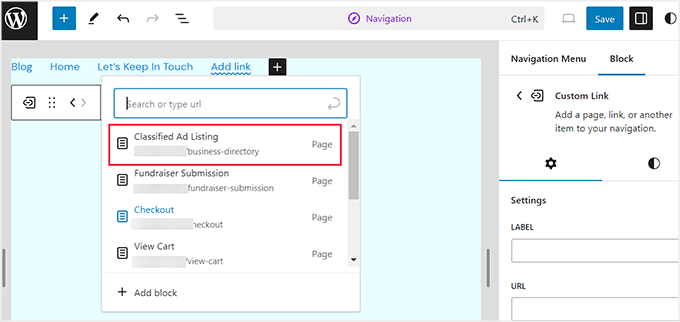
A continuación, le recomendamos que añada una página de inicio / página de inicio atractiva para su sitio de anuncios clasificados. Esta será la introducción del usuario a su sitio y puede decidir si quiere quedarse y explorar o marcharse.
Para ayudarte con esto, puedes ver nuestra guía para principiantes sobre cómo crear una página de inicio personalizada en WordPress.
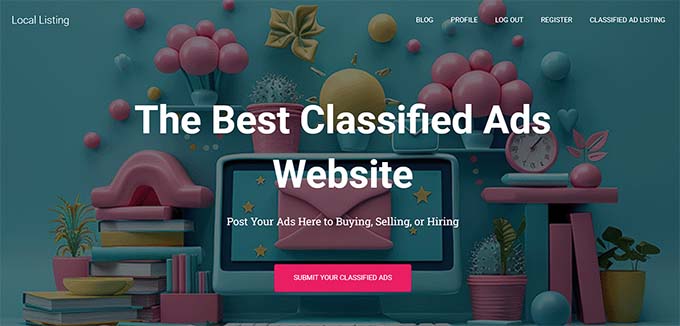
Una vez que haya creado una página atractiva, puede establecerla fácilmente como página de inicio visitando la página de ajustes “ Lectura desde la barra lateral del administrador.
Ahora, selecciona la opción “Una página estática” en la sección “Tu página de inicio”. A continuación, abre el menú desplegable “Página de inicio” y elige la página que quieras utilizar.

Por último, haz clic en el botón “Guardar cambios” para establecer los ajustes.
Paso 7: Crear un formulario de contacto con WPForms
Una vez que haya establecido todas las páginas, es el momento de crear y añadir un formulario de contacto.
De este modo, los usuarios podrán ponerse en contacto con usted si tienen alguna duda acerca de los métodos de pago o los anuncios / catálogos / fichas. Además, puede ayudarte a crear una lista de correo electrónico captando clientes potenciales.
Usted puede hacer esto fácilmente con WPForms, que es el mejor plugin de formulario de contacto en el mercado.

Incluye un maquetador de arrastrar y soltar, más de 2.000 plantillas prediseñadas y una completa protección contra el spam. Además, ofrece un plan gratuito por si tienes un presupuesto limitado.
Lo hemos usado en WPBeginner para crear formularios y hemos encontrado que es super escalable y confiable. Para saber más, vea nuestra reseña / valoración de WPForms.
Todo lo que tienes que hacer es utilizar la plantilla WPForms ‘Simple Contact Form’ y luego añadirlo a cualquier página o entrada utilizando el bloque WPForms.

Para obtener instrucciones detalladas, consulte nuestro tutorial sobre cómo crear un formulario de contacto en WordPress.
Si quieres que los usuarios puedan ponerse en contacto contigo más rápidamente, te recomendamos que utilices un servicio telefónico para empresas como Nextiva. Es fácil de usar, tiene muchas características y un precio razonable.
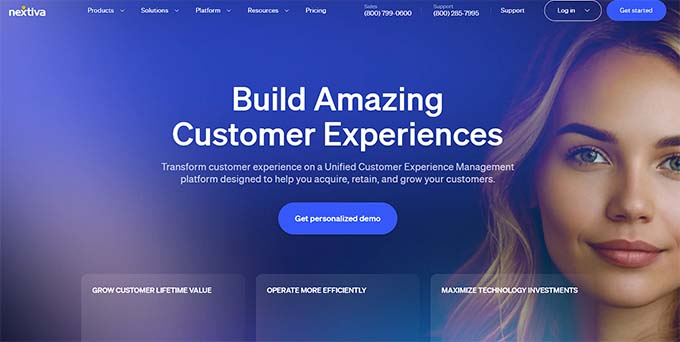
Esto permitirá a los usuarios ponerse en contacto directamente con usted a través de llamadas telefónicas para hacer preguntas o informar de una incidencia en su sitio web, mejorando la experiencia del usuario.
Incluso puede utilizar Nextiva para añadir chat en vivo, CRM, encuestas en línea, fax y mucho más. Para más detalles, consulte nuestro tutorial sobre cómo establecer un sistema telefónico de operadora automática para su sitio web.
Paso 8: Utilizar AIOSEO para mejorar la clasificación del sitio
Ahora que ha terminado de personalizar y añadir características a su sitio web de anuncios clasificados, es el momento de centrarse en el SEO. Esto te ayudará a atraer más tráfico a la plataforma, impulsar el conocimiento de la marca y, en última instancia, generar más conversiones.
Puede hacer todo esto utilizando All in One SEO para WordPress.
Es el mejor plugin de SEO del mercado, con un asistente de configuración para principiantes que te ayudará a elegir los mejores ajustes de SEO para tu sitio web. En WPBeginner lo usamos desde hace unos años y hemos advertido una mejora en los resultados de búsqueda de nuestros artículos. Para saber más, vea nuestra reseña / valoración de AIOSEO.

AIOSEO también ofrece características como un analizador de titulares, mapas del sitio XML, generador de esquemas, enlazador de enlaces rotos y mucho más.
Además, puede realizar SEO de imágenes y conectar su sitio web con Facebook y Twitter. Esto le permitirá compartir anuncios importantes en sus medios sociales para atraer visitantes.
Para obtener más información, consulte nuestra guía definitiva sobre SEO para WordPress.
Bonificación: Utilice MonsterInsights para el análisis de sitios
Una vez que haya optimizado su sitio, también recomendamos utilizar MonsterInsights, que es la mejor solución de análisis del mercado.
Esta herramienta le ayudará a ver de dónde proceden sus visitantes y cómo interactúan con los anuncios publicados en su sitio.

También podrás identificar la eficacia de los anuncios clasificados a la hora de generar conversiones. Una vez que recopiles estos datos en tiempo real con la ayuda del plugin, podrás optimizar tus estrategias SEO o probar otros trucos para aumentar el tráfico y generar clientes potenciales.
En general, MonsterInsights puede ayudarle a tomar decisiones basadas en datos para mejorar la experiencia del usuario y aumentar potencialmente la eficacia de sus anuncios clasificados.
Para más detalles, consulte nuestra guía paso a paso sobre el seguimiento de conversiones en WordPress.
Esperamos que este artículo te haya ayudado a aprender cómo crear un sitio web de anuncios clasificados. Puede que también quieras ver nuestra guía para principiantes sobre cómo vender anuncios en tu sitio de WordPress y nuestra selección de los mejores plugins de WordPress para hacer crecer tu negocio.
If you liked this article, then please subscribe to our YouTube Channel for WordPress video tutorials. You can also find us on Twitter and Facebook.




Have a question or suggestion? Please leave a comment to start the discussion.